OnePlus 5 a OnePlus 5T (385 dolárov na Amazon) sú viac ako úctyhodné zariadenia, z ktorých každý ponúka výhody oproti bežným Android zariadeniam a dokonca aj Apple iPhone (930 dolárov na Amazon).
Spracovanie prispôsobenej verzie Android, tím OnePlus urobil veľa práce v oblasti prispôsobenia funkcií spolu s funkciami na zlepšenie celkovej skúsenosti. Tu je 11 tipov a výletov pre OnePlus 5 (370 dolárov na Amazon) a OnePlus 5T.

Prispôsobte posúvač upozornení
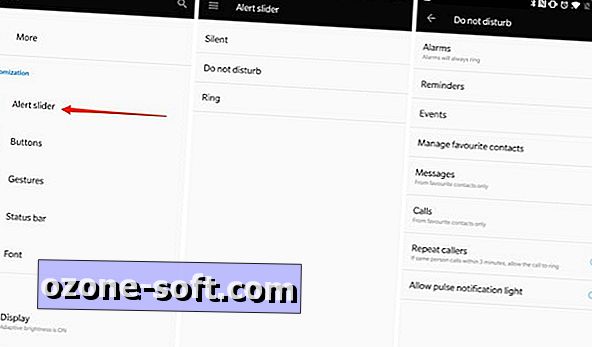
Na ľavej strane telefónu je fyzické tlačidlo, ktoré sa posúva hore a dole. Existuje celkom tri pozície, pričom každý z nich zodpovedá inému nastaveniu upozornenia.
Napríklad horná poloha aktivuje tichý režim. Stredná poloha je prepojená s funkciou Nerušiť a spodná pozícia je nastavená na možnosť Vyzváňanie.
Môžete však prispôsobiť to, čo presne Tiché, Nerušiť a zvoniť.
Otvorte položku Nastavenia > Posuvník upozornenia v časti Prispôsobenie .
Zvoľte ktorúkoľvek z troch možností, aby ste mohli ďalej upravovať položky, ako napríklad to, či by mal telefón vibrovať, keď je aktívny Tichý režim alebo ak sú udalosti OK prerušené cez režim Nerušiť.
Vlastné tlačidlá
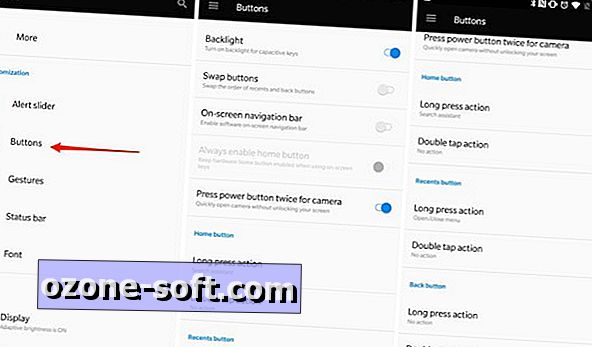
Pobyt v sekcii Prispôsobenie v aplikácii Nastavenia vám umožní prispôsobiť kapacitné tlačidlá, aby ste mohli pracovať tak, ako chcete.
Ak chcete zobraziť zoznam možností, vyberte možnosť Tlačítka. Funkciu medzi dvoma tlačidlami lemujúcimi snímač odtlačkov prstov a tlačidlo domáceho počítača môžete vymieňať, alebo ich môžete úplne zbaviť tým, že aktivujete navigačnú lištu na obrazovke.
Medzi ďalšie možnosti patrí prispôsobenie dlhých alebo krátkych stlačení na ľubovoľnom z troch tlačidiel.
Gestá sú pekné
Ďalšia oblasť, na ktorú sa môžete pozrieť v časti Nastavenia > Prispôsobenie, je možnosť Gestá .
Pomocou gest môžete robiť napríklad dvojitý poklepanie na obrazovku, aby ste ju prebudili, keď je ležať rovno, kreslenie listov na uzamknutej obrazovke, aby ste mohli rýchlo spustiť aplikáciu alebo zvrátiť telefón vždy, keď ho položíte na stôl.
Zmeniť písmo
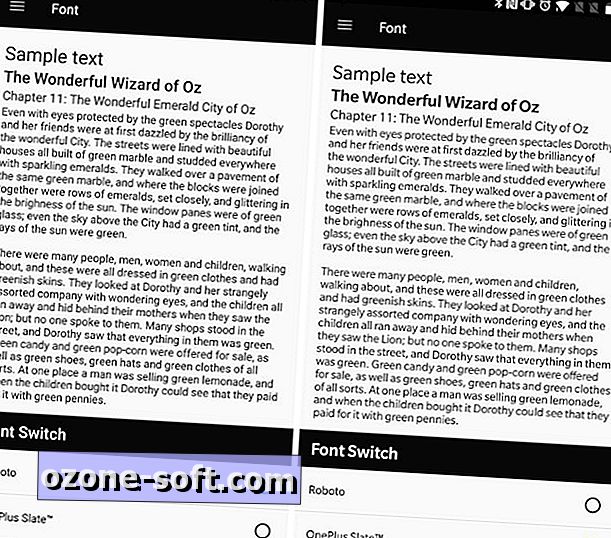
Podľa popularity zmeny fontov v zariadeniach Samsung môže byť táto funkcia OnePlus potešená mnohými ľuďmi. Môžete zmeniť písmo používané v celom prístroji, ale práve teraz sú vaše možnosti obmedzené na Roboto (predvolené písmo Android) a OnePlus Slate.
Otvorte položku Nastavenia > Písmo a potom vyberte písmo, ktoré chcete použiť. Zmena bude trvať niekoľko sekúnd, kým nebudete musieť reštartovať zariadenie.
Zbavte sa police
Polica OnePlus sa nachádza naľavo od vašej domovskej obrazovky a zobrazuje bežne prístupné informácie, ako sú návrhy aplikácií, odkazy na počasie a kontakt.
Ale pre niektorých je Policou zbytočný priestor a zdroje. Našťastie ju môžete deaktivovať dlhým stlačením na domácej obrazovke, následne klepnutím na položku Nastavenia a posunutím prepínača polícka do polohy Vypnuté.
Zmeniť ikony aplikácií
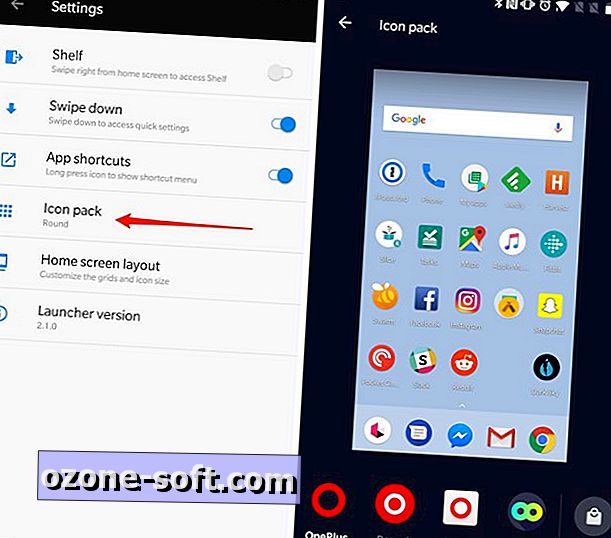
Spúšťač OnePlus nie je dodávaný s vlastnou sadu vlastných tvarov ikon aplikácie, ale má tiež zabudovanú podporu pre balíky s ikonami, ktoré nájdete v obchode Play. Takže namiesto toho, aby ste museli nájsť spúšťač, ktorý sa vám páči, aby ste mohli používať balenie ikon, ktoré máte radi, môžete jednoducho vymeniť ikony bez akýchkoľvek rozrušení.
Ak chcete zobraziť nastavenia ikony aplikácie, dlho stlačte na domovskej obrazovke a potom vyberte položku Nastavenia > ikona . OnePlus obsahuje tri predvolené štýly, ktoré si môžete prezrieť klepnutím na príslušnú ikonu spolu s odkazom na Obchod Play pre zobrazenie viacerých ikonových balíčkov.
Aplikácie uzamknutia
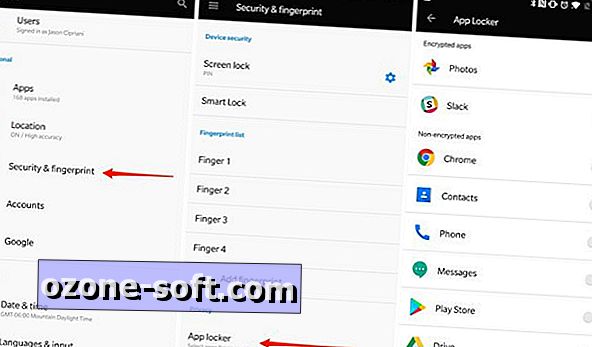
Skôr skrytá funkcia umožňuje pridať ďalšiu vrstvu zabezpečenia k aplikáciám podľa vlastného výberu. Ak je zapnutá, budete musieť skôr, ako aplikácia úplne spustíte, zadať váš PIN kód alebo skenovať odtlačok prsta.
Prejdite do časti Nastavenia > Zabezpečenie a odtlačok prstov > Záloha aplikácie a potom vyberte aplikácie, ktoré chcete chrániť.
CNET Review
OnePlus 5T
Model OnePlus 5T vylepšuje už solídny vlajkový telefón a získal našu voľbu Redaktorov. Ak však máte OnePlus 5, nestrachujte sa. Prečítajte si recenziu
Nechajte aplikácie zatvoriť
Ak ste niečo ako ja, sporadicky otvoríte prepínač aplikácií a zatvoríte všetky otvorené aplikácie. Je to rýchly a jednoduchý spôsob, ako uvoľniť niektoré zdroje - alebo aspoň si myslím, že to je.
Niekedy však robím to a ja som náhodou zatvoril hudobnú aplikáciu, ktorú aktívne používam, čo spôsobuje zastavenie mojej hudby.
Našťastie, v hornej časti náhľadu každej aplikácie je ikona zámku. Klepnutím na túto ikonu aplikáciu zamknete, aby ste zabránili jej zatvoreniu.
Získajte svoju hru
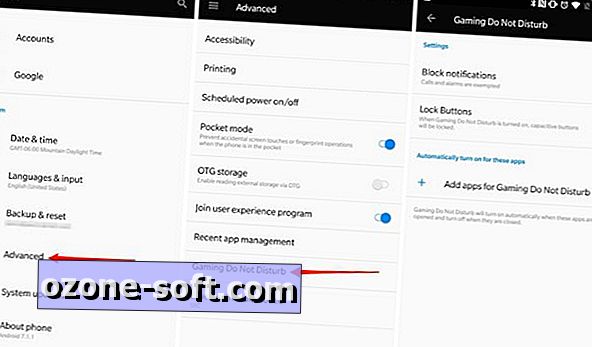
Na hernom režime OnePlus 5 je zabudovaný v aplikácii s nastaveniami. Prejdite do časti Nastavenia > Rozšírené > Neprerušované hranie hier .
Akonáhle tam nájdete možnosti, ako zablokovať upozornenia a uzamknúť kapacitné tlačidlá, rovnako ako pridať hry, ktoré by ste chceli povoliť Gaming Nerušiť, keď sa aplikácia používa.
Mapujte svoje fotky
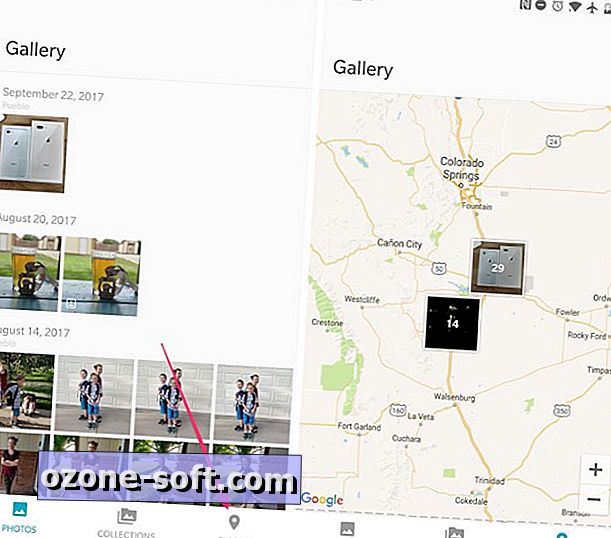
Keď spoločnosť OnePlus aktualizuje svoju sadu telefónov na Android Oreo 8.0 (OxygenOS 5.0.1), nová funkcia bola pridaná do predvolenej aplikácie Galéria: Miesta.
Ak ste sa rozhodli, že aplikácia fotoaparátu bude ukladať informácie o polohe aj pri každej fotografii, ktorú klepnete, nová karta Miesta sa zobrazí v pravom dolnom rohu aplikácie Galéria. Ak si chcete zobraziť svoje mapy, vyberte to.
Nové rozhranie pre fotoaparát
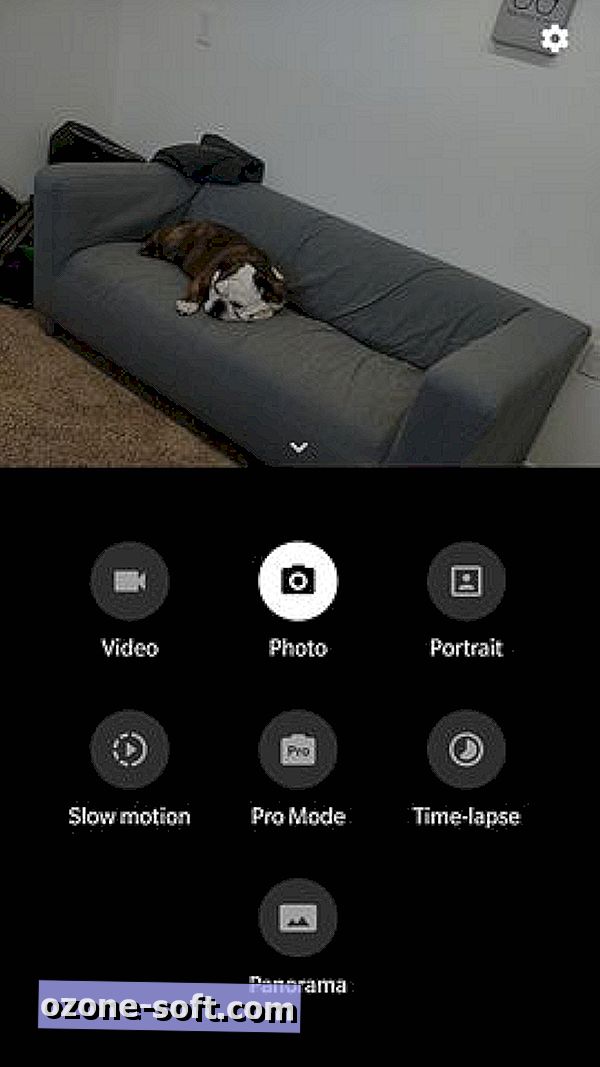
Ďalšou novinkou, prinajmenšom v zariadení OnePlus 5, ktorá prichádza spolu s Android Oreo, je nové rozhranie aplikácie Camera. Konkrétne, keď v aplikácii Fotoaparát už neprechádzate z okraja obrazovky, aby ste zmenili režimy snímania a nastavenia prístupu. Teraz prejdete prstom nahor z dolnej časti obrazovky, aby ste zmenili režimy a nájdili ikonu nastavení.
Aktualizácia, 11 januára: Tento príbeh bol pôvodne zverejnený 14. augusta 2017 a odvtedy bol aktualizovaný tak, aby obsahoval nové funkcie.
Preskúmanie OnePlus 5T: Prečítajte si verziu spoločnosti CNET.













Zanechajte Svoj Komentár